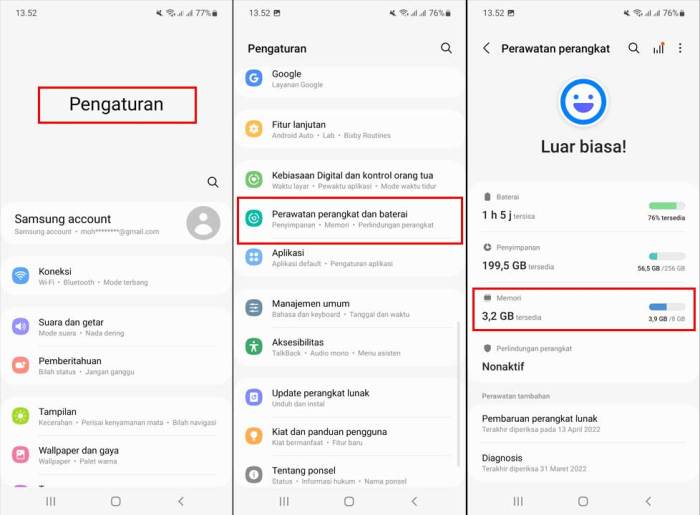Apakah kamu ingin tahu berapa banyak RAM yang dimiliki HP Samsung kamu? Memeriksa RAM sangat penting untuk mengetahui kinerja perangkat dan memastikannya berfungsi optimal. Berikut adalah panduan lengkap tentang cara cek RAM HP Samsung dengan berbagai metode.
Dengan mengetahui cara cek RAM, kamu dapat memantau penggunaan memori dan memastikan aplikasi berjalan dengan lancar. Ini juga membantu kamu membuat keputusan yang tepat saat memilih aplikasi atau game yang membutuhkan RAM tinggi.
Cara Memeriksa RAM HP Samsung Melalui Pengaturan
Memeriksa RAM pada HP Samsung Anda sangatlah mudah. Melalui pengaturan ponsel, Anda dapat mengakses informasi penting tentang memori perangkat Anda.
Cara cek RAM HP Samsung gampang banget. Cukup masuk ke Pengaturan, pilih Tentang Ponsel, lalu tap Memori. Nah, buat kamu yang mau cek bansos PKH lewat HP, bisa langsung akses cara cek bansos pkh lewat hp ya. Balik lagi ke cara cek RAM HP Samsung, kalau hasilnya kurang dari 4GB, mungkin saatnya upgrade biar performa HP-mu makin lancar.
Mengakses Pengaturan RAM
Untuk mengakses pengaturan RAM, ikuti langkah-langkah berikut:
- Buka aplikasi Pengaturan di HP Samsung Anda.
- Gulir ke bawah dan pilih opsi “Tentang Ponsel”.
- Ketuk “Informasi Perangkat Keras”.
- Cari bagian “Memori” atau “RAM”.
Memeriksa Informasi RAM
Setelah Anda mengakses pengaturan RAM, Anda akan melihat beberapa informasi penting:
- Total RAM:Ini menunjukkan jumlah total RAM yang terpasang pada HP Samsung Anda.
- RAM yang Digunakan:Ini menunjukkan jumlah RAM yang saat ini digunakan oleh aplikasi dan proses yang berjalan.
- RAM yang Tersisa:Ini menunjukkan jumlah RAM yang masih tersedia untuk digunakan.
Memeriksa Penggunaan RAM
Selain informasi statis di atas, Anda juga dapat memeriksa penggunaan RAM secara real-time:
- Buka aplikasi Pengaturan.
- Gulir ke bawah dan pilih opsi “Perawatan Perangkat”.
- Ketuk “Memori”.
Pada halaman ini, Anda akan melihat grafik yang menunjukkan penggunaan RAM saat ini. Anda juga dapat melihat daftar aplikasi yang menggunakan RAM terbanyak.
Setelah ngecek RAM HP Samsung kamu, jangan lupa juga buat CV yang kece buat melamar kerja. Tenang aja, kamu bisa bikin CV langsung di HP kamu dengan mengikuti langkah-langkah cara buat cv di hp yang gampang banget. Setelah CV kamu jadi, balik lagi ke HP Samsung kamu buat ngecek lagi RAM-nya, siapa tahu udah bertambah gara-gara CV kece kamu.
Memeriksa RAM HP Samsung Menggunakan Kode Rahasia
Memeriksa RAM HP Samsung dapat dilakukan dengan mudah menggunakan kode rahasia. Kode ini akan menampilkan informasi lengkap tentang RAM, termasuk ukuran, jenis, dan kecepatannya.
Buat yang mau cek RAM HP Samsung, tinggal buka Pengaturan, lalu pilih “Tentang Ponsel”. Di sana ada info RAM kamu. Nah, kalau mau bikin dokumen PDF di HP, bisa pakai aplikasi gratis di Play Store. Tinggal ketik ” cara buat pdf di hp ” di Google, pasti ketemu banyak pilihan.
Setelah bikin PDF, balik lagi ke topik kita. Untuk cek RAM HP Samsung, caranya tadi ya, buka Pengaturan dan pilih “Tentang Ponsel”.
Cara Memasukkan Kode Rahasia
- Buka aplikasi telepon.
- Ketik
#9900# pada papan tombol.
- Ketuk tombol panggil.
Setelah memasukkan kode, menu tersembunyi akan muncul. Gulir ke bawah dan pilih “Memory Information” untuk melihat informasi RAM.
Setelah mengecek RAM HP Samsung untuk memastikan kelancaran ponsel, kamu juga bisa menjaga privasi dengan cara mengunci aplikasi di hp samsung . Fitur ini sangat berguna untuk mengamankan aplikasi penting dari akses yang tidak diinginkan. Setelah mengunci aplikasi, kamu bisa kembali mengecek RAM HP Samsung untuk memastikan bahwa penguncian aplikasi tidak berdampak negatif pada performa ponsel.
Menafsirkan Hasil
Pada bagian “Memory Information”, Anda akan menemukan beberapa informasi penting tentang RAM:
- RAM Total:Menunjukkan ukuran total RAM yang terpasang pada HP.
- RAM yang Tersedia:Menunjukkan jumlah RAM yang saat ini tersedia untuk digunakan.
- RAM yang Digunakan:Menunjukkan jumlah RAM yang saat ini digunakan oleh sistem dan aplikasi.
- Jenis RAM:Menunjukkan jenis RAM yang digunakan, seperti DDR4 atau LPDDR5.
- Kecepatan RAM:Menunjukkan kecepatan RAM dalam MHz atau GHz.
Menggunakan Aplikasi Pihak Ketiga
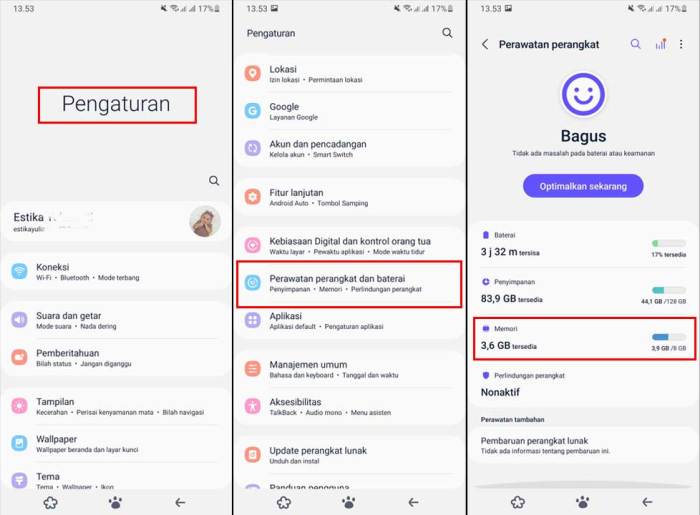
Untuk mendapatkan informasi RAM yang lebih komprehensif, kamu dapat memanfaatkan aplikasi pihak ketiga. Berikut adalah beberapa aplikasi yang direkomendasikan:
CPU-Z
- Menampilkan informasi lengkap tentang perangkat keras, termasuk RAM.
- Mudah digunakan dan gratis.
AIDA64, Cara cek ram hp samsung
- Memberikan informasi detail tentang semua komponen perangkat keras, termasuk RAM.
- Memiliki antarmuka yang komprehensif dan opsi penyesuaian.
Geekbench 5
- Melakukan benchmark perangkat dan memberikan informasi tentang RAM.
- Membandingkan kinerja perangkat dengan perangkat lain.
DevCheck Hardware and System Info
- Menampilkan informasi perangkat keras secara real-time, termasuk RAM.
- Memiliki widget untuk memantau penggunaan RAM.
RAM Booster
- Membantu mengoptimalkan penggunaan RAM dengan menutup aplikasi yang tidak perlu.
- Memberikan informasi tentang penggunaan RAM.
Cara Cek RAM HP Samsung
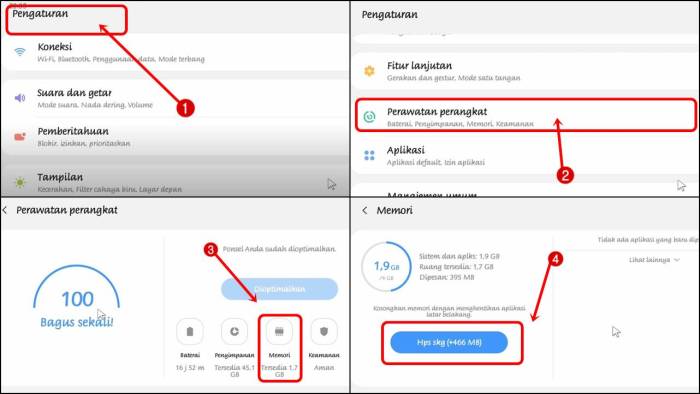
Mengetahui kapasitas RAM HP Samsung penting untuk memastikan performa optimal. Berikut cara mudah untuk mengeceknya:
Pengaturan HP
Cara paling mudah untuk memeriksa RAM HP Samsung adalah melalui menu Pengaturan:
- Buka Pengaturan HP Samsung.
- Pilih “Tentang Ponsel” atau “Informasi Perangkat”.
- Cari bagian “Memori” atau “RAM”.
- Kapasitas RAM akan ditampilkan di sana.
Aplikasi Pihak Ketiga
Kamu juga bisa menggunakan aplikasi pihak ketiga untuk mengecek RAM HP Samsung:
- Unduh aplikasi “Device Info HW” atau “CPU-Z” dari Google Play Store.
- Buka aplikasi dan cari bagian “Memori” atau “RAM”.
- Kapasitas RAM akan ditampilkan di sana.
- Buka aplikasi Terminal HP (bisa diakses dari menu Aplikasi atau dengan mengetik “terminal” di bilah pencarian).
- Ketik perintah berikut: “cat /proc/meminfo”
- Cari baris yang bertuliskan “MemTotal”. Angka di sebelah kanan menunjukkan kapasitas RAM dalam kilobyte (KB).
- Matikan HP Samsung Anda.
- Tekan dan tahan tombol Volume Turun dan tombol Daya secara bersamaan.
- Ketika logo Samsung muncul, lepaskan tombol Daya tetapi tetap tahan tombol Volume Turun.
- Setelah Anda masuk ke mode Fastboot, gunakan tombol Volume untuk menavigasi dan tombol Daya untuk memilih.
Terminal HP
Untuk pengguna yang lebih mahir, kamu bisa menggunakan Terminal HP untuk mengecek RAM:
Memeriksa RAM HP Samsung melalui Fastboot
Fastboot adalah mode khusus yang memungkinkan Anda mengakses partisi sistem HP Samsung Anda. Anda dapat menggunakan Fastboot untuk menampilkan informasi RAM HP Samsung Anda.
Cara cek RAM HP Samsung itu gampang banget. Kamu tinggal masuk ke pengaturan, terus cari “Tentang Ponsel”. Nah, di situ bakal ada info tentang RAM HP kamu. Kalau kamu mau tahu cara cek HP Samsung secara keseluruhan, bisa baca artikel cara cek hp samsung . Di situ dijelasin lengkap cara cek spesifikasi, kesehatan baterai, dan lain-lain.
Terus, balik lagi ke cara cek RAM HP Samsung, kamu bisa cek juga di aplikasi pihak ketiga seperti CPU-Z atau AIDA64.
Cara Masuk ke Mode Fastboot
Fastboot untuk Menampilkan Informasi RAM
Setelah Anda masuk ke mode Fastboot, gunakan perintah berikut untuk menampilkan informasi RAM:
fastboot getvar ram_size
Perintah ini akan menampilkan ukuran RAM HP Samsung Anda dalam megabyte (MB).
Penutupan

Mengetahui cara cek RAM HP Samsung sangat penting untuk menjaga kinerja perangkat. Dengan menggunakan metode yang dijelaskan dalam panduan ini, kamu dapat dengan mudah memeriksa informasi RAM dan memastikan ponsel kamu berjalan dengan baik.
FAQ Umum: Cara Cek Ram Hp Samsung
Bagaimana cara cek RAM HP Samsung yang paling mudah?
Cara termudah adalah melalui Pengaturan > Tentang Ponsel > RAM.
Apakah ada cara cek RAM HP Samsung tanpa aplikasi?
Ya, kamu bisa menggunakan kode rahasia -#9900# atau masuk ke mode Fastboot.